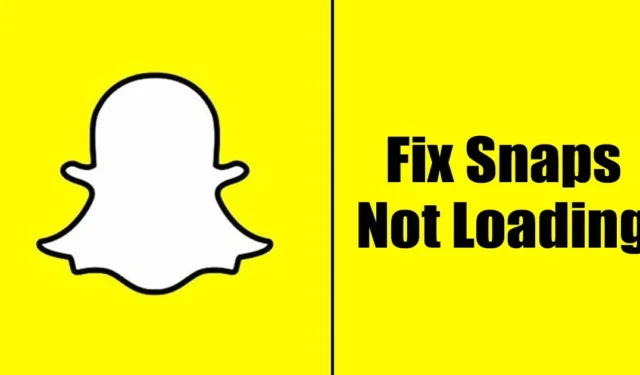
Aunque Snapchat es una excelente opción para tomar fotos y videos, aplicación para compartir videos, no está libre de errores y errores. fallos. En ocasiones, los usuarios de Snapchat enfrentan problemas al utilizar las funciones principales de la aplicación.
Por ejemplo, muchos usuarios de Snapchat recibieron recientemente el mensaje ‘Toca para cargar‘ en los Snaps. Según ellos, la aplicación Snapchat se bloquea mientras se carga una instantánea.
Además, algunos usuarios han informado que Snapchat no carga ninguna instantánea. Entonces, si tienes problemas de este tipo en tu aplicación Snapchat, continúa leyendo el artículo.
Por varias razones, es posible que Snapchat no cargue la instantánea y el problema de Internet suele ser la causa principal. A continuación, compartimos algunas de las mejores formas de solucionar el problema de que Snapchat no carga las instantáneas. Empecemos.
¿Por qué Snapchat no carga instantáneas?
Es posible que Snapchat no cargue instantáneas debido a varias razones. A continuación, enumeramos todas las posibles razones por las que Snapchat no carga instantáneas.
- Conectividad a Internet nula o inestable
- Un error en el sistema operativo del teléfono.
- Caché y datos de Snapchat obsoletos.
- El modo de ahorro de datos está activado
- Los servidores de Snapchat están caídos.
Cómo solucionar el problema de que Snapchat no carga las instantáneas
Ahora que conoce todas las posibles razones por las que Snapchat no carga instantáneas, la solución de problemas puede resultar sencilla. Estas son las mejores formas de arreglar que Snapchat no cargue instantáneas.
1. Reinicia tu teléfono inteligente

Antes de seguir los siguientes métodos, asegúrese de reiniciar su teléfono. Reiniciar el teléfono es una buena idea, especialmente si lo hiciste por última vez hace un tiempo.
Reiniciar posiblemente solucionará la mayoría de los problemas de Android o iOS y eliminará todos los errores que impiden que Snapchat cargue las instantáneas.
Para reiniciar su teléfono, mantenga presionado el botón de encendido y seleccione ‘Reiniciar/Reiniciar ‘ opción. Después del reinicio, abre Snapchat y vuelve a revisar los Snaps.
2.Asegúrate de que Internet esté funcionando

La conectividad lenta a Internet es a menudo la razón principal por la que Snapchat no carga instantáneas. Si la conexión a Internet no funciona o es inestable, tendrá problemas al utilizar la mayoría de las funciones de la aplicación.
Entonces, antes de probar los siguientes métodos, verifique si su teléfono está conectado a una Internet activa. Puede cambiar a un modo de red diferente o a datos móviles si Internet no funciona.
3. Comprueba si Snapchat está inactivo

Lo siguiente que debe hacer es verificar si los servidores de Snapchat enfrentan alguna interrupción. Las interrupciones del servidor son muy comunes y aplicaciones similares enfrentan este problema.
Cuando Snapchat se enfrenta a una interrupción del servidor, tendrás problemas incluso al iniciar sesión o utilizar otras funciones de la aplicación.
Puedes consultar la página de estado de Snapchat para confirmar si Snapchat está inactivo. Si los servidores no funcionan, debe esperar hasta que se restablezcan.
4. Desactive el modo de ahorro de datos de Snapchat
Snapchat tiene un modo de ahorro de datos que reduce el uso de datos móviles. Sin embargo, cuando la función está activada, debe cargar manualmente las lentes y instantáneas de la línea de contenido. Entonces, lo más probable es que Data Saver esté habilitado en tu Snapchat; por lo tanto, te encuentras con el mensaje «Toca para cargar».
Si ese es el problema, debes desactivar el modo de ahorro de datos en Snapchat. A continuación se explica cómo desactivar el ahorro de datos de Snapchat.
en tu teléfono inteligente.Snapchat
en la esquina superior izquierda. avatar de Bitmoji

.icono de engranajeConfiguración

4. Ahora desplácese hacia abajo y toque Ahorro de datos.
5. En la pantalla Ahorro de datos, desmarque «Ahorro de datos».
¡Eso es todo! Esto desactivará el modo de ahorro de datos de la aplicación Snapchat.
5. Desactive la optimización de la batería para la aplicación Snapchat
En Android, puedes habilitar la optimización de la batería para aplicaciones seleccionadas. Cuando habilita la optimización de la batería para una aplicación, la función elimina algunos procesos en segundo plano ejecutados por la aplicación para conservar la batería.
A veces, el modo de optimización de la batería interactúa con la funcionalidad de la aplicación. Por lo tanto, puedes desactivar la optimización de la batería de Snapchat para solucionar el problema.
.Configuración
.Batería

.Más configuraciones

.Optimizar el uso de la batería

.No optimizar de la lista de aplicaciones y seleccione Snapchat

¡Eso es todo! Después de realizar los cambios, vuelva a ejecutar la aplicación Snapchat. Esta vez no enfrentarás el problema de que Snapchat Snaps no se carga.
6. Desactive el modo de ahorro de energía
El modo de ahorro de energía de Android puede interferir con la funcionalidad de la aplicación Snapchat. Como resultado, puede tener problemas al ver los Snaps. Por lo tanto, debes desactivar el modo de ahorro de energía para ver si se resuelven los problemas de Snapchat.
.Configuración

.Batería

.Modo de ahorro de energía

.Modo de ahorro de energía

¡Eso es todo! Así es como puedes desactivar el modo de ahorro de energía en tu Android para solucionar el problema de que Snapchat no carga las instantáneas.
7. Borrar caché de la aplicación Snapchat
Una caché de aplicación desactualizada o dañada también puede ser una razón para que Snapchat Snaps no se cargue. Por lo tanto, también se recomienda borrar la caché de la aplicación Snapchat. Esto es lo que debes hacer.
en la esquina superior izquierda.avatar de Bitmoji

.icono de engranaje de configuración

.Borrar caché

.Continuar

¡Eso es todo! Así de fácil es borrar el caché de Snapchat.
8. Actualiza tu aplicación Snapchat

Actualizar la aplicación es una forma permanente de solucionar varios problemas. Si su problema aún no se ha solucionado, lo mejor es actualizar la aplicación Snapchat.
La versión de la aplicación Snapchat que estás usando tiene un error que impide que se carguen los Snaps. Puedes deshacerte fácilmente de estos errores actualizando tu aplicación Snapchat.
Puede obtener fácilmente las actualizaciones de su aplicación Snapchat en las tiendas de aplicaciones oficiales: Google Play Store (Android) y Apple App Store (iPhone).
9. Reinstale la aplicación Snapchat
Si nada funcionó para usted, la única opción que queda es reinstalar la aplicación Snapchat. La reinstalación descartará todos los errores y problemas de corrupción de archivos.
Cuando reinstalas una aplicación, se eliminan todos los datos guardados y los archivos sobrantes relacionados con las aplicaciones. Para reinstalar Snapchat, mantenga presionado el ícono de la aplicación Snapchat en su pantalla de inicio y seleccione «Desinstalar».
Una vez desinstalada, instale la aplicación nuevamente. Esto debería solucionar el problema de que Snapchat Snaps no se carga en su dispositivo.
10. Póngase en contacto con el soporte de Snapchat

Si ha seguido todos los métodos, es probable que Snapchat no se esté cargando. El problema del snap ya está solucionado. Sin embargo, si no tienes suerte y nada ha funcionado hasta ahora, es el mejor momento para comunicarte con el soporte de Snapchat.
Snapchat tiene un excelente equipo de soporte que puede ayudarte a solucionar muchos problemas relacionados con la aplicación. Debes llegar al menú Configuración en la aplicación Snapchat y luego seleccionar Ayuda.
Desde allí, seleccione Contáctenos y complete el formulario. También puedes comunicarte con el soporte de Snapchat desde esta página web. Otra opción es comunicarse con Snapchat en plataformas de redes sociales como Twitter o Facebook
Tu objetivo es contactar al equipo de soporte de Snapchat y explicarles el problema al que te enfrentas. Además, debes contarles todo lo que has intentado para resolver el problema. Si el problema está de su lado, se solucionará en unas horas o días.
Snapchat no carga instantáneas puede ser frustrante, especialmente si eres muy adicto a la aplicación. Los métodos que hemos compartido probablemente solucionarán el problema de Snapchat en su teléfono, pero si no es así, deberá comunicarse con el equipo de soporte de Snapchat para obtener ayuda.




Deja una respuesta